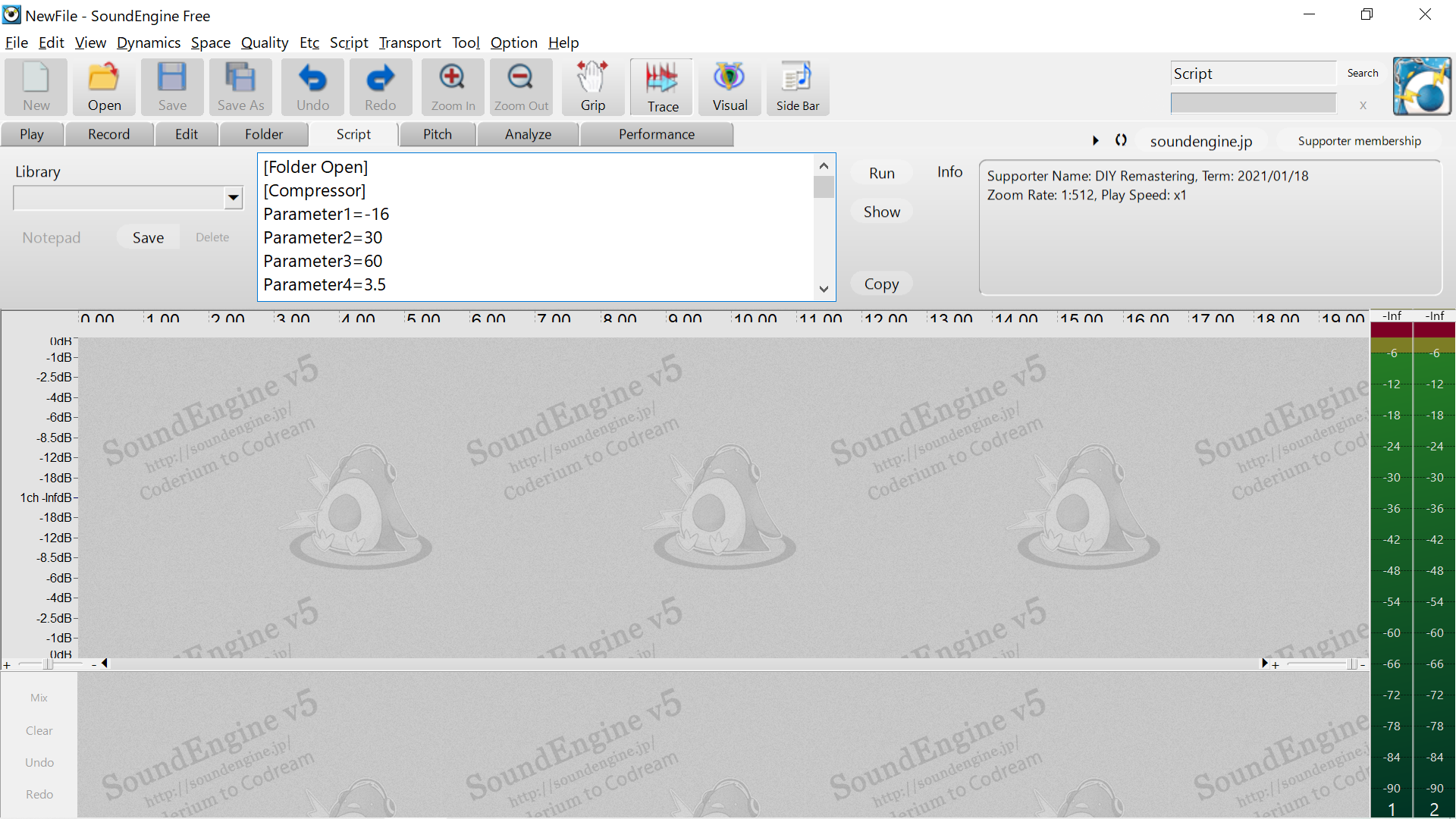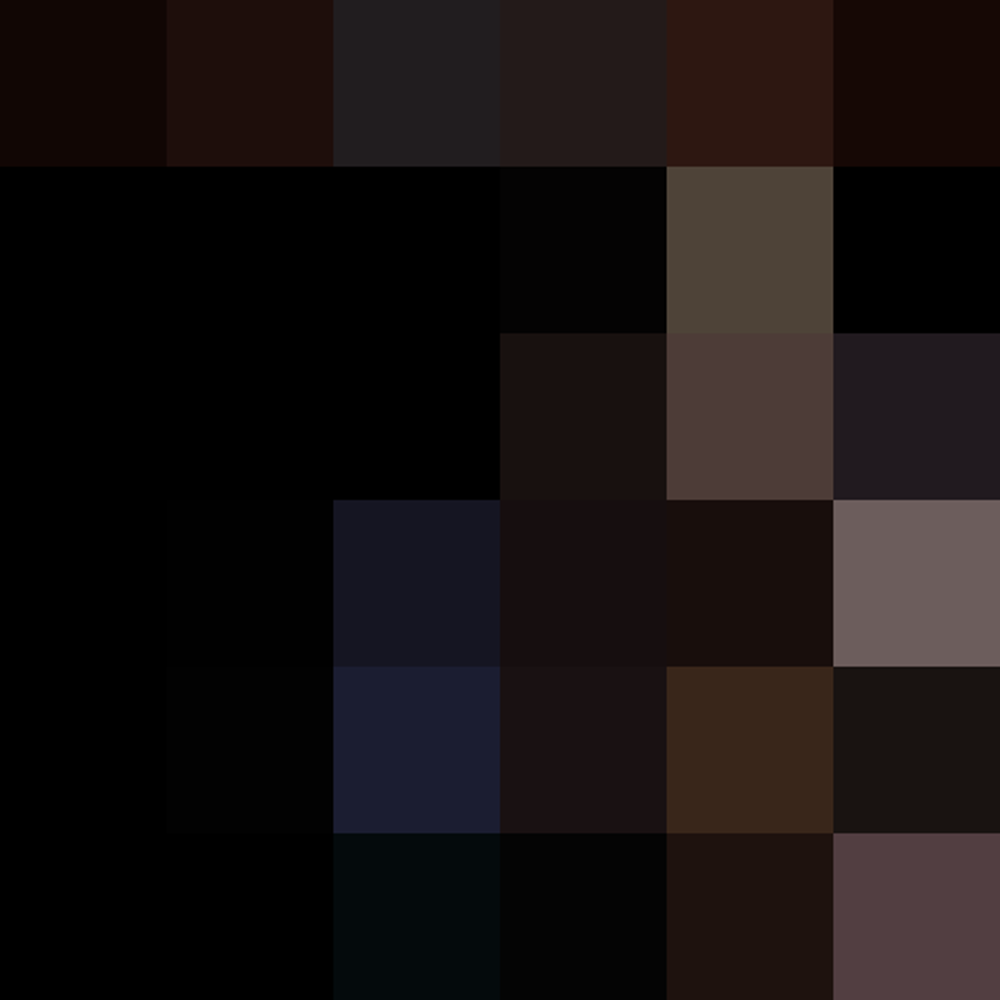
John Coltrane featuring Pharoah Sanders - Live In Seattle
1965年9月30日、アメリカ・ワシントン州シアトル市のペントハウスに於けるライブ録音。1971年にLPが発売され、1994年には未発表音源を追加したCD2枚組が発売された。2011年にはリマスター盤がCD1枚組のみの形態で発売された。
ジョン・コルトレーンのCDは何度も再発が繰り返されており、どれがリマスター盤なのか分かりづらい。見分け方を簡単に紹介する。
インパルス・レコード (Impulse! Records) 在籍時のアルバムは、2007年以降に最新リマスター盤が順次発売されている。アートワークに"ORIGINALS"という表記があれば最新リマスター盤である。合計25枚のアルバムが対象であり、バラ売りされているほか、5枚ずつまとめた合計5個のボックスセットが存在する。発売元はユニバーサル (Universal) 傘下のVerve Music Groupであり、全て輸入盤である。なお、デラックス・エディションはこの限りではない。
"Verve ORIGINALS"としてリマスタリングの対象になるのはLP発売時の収録内容であり、ボーナストラックやボーナスディスクは除外される。
本作のCD2枚組のマスターは、発売時期・輸入盤・国内盤にかかわらず全て1994年のものである(2020年現在)。今回はCD2枚組の音源を独自にリマスタリングする。
本作(CD2枚組)は音圧が低く、低音が貧弱である。また、左右のチャンネルに音量差がある。これらはCD1枚組のリマスター盤では改善されている。作業の流れとしては、コンプレッサーを弱めに掛けてから低音を増強し、高音を微調整する。CD1枚組のリマスター盤を参考にし、両方を聴き比べても違和感がないように仕上げる。
【2020年8月改訂】
以下に、非公式なリマスター音源の制作方法を記載する。「注意事項」のカテゴリーの記事を必ずお読みいただき、私的使用の範囲内でお楽しみいただきたい。
今回は作業量が非常に多いので、スクリプトを実行して効率良くマスタリングする方法を解説する。
・CDをWAV形式でパソコンに取り込む
・デスクトップに新規フォルダを2つ作成し、それぞれA, Bと名前を付ける
・Aフォルダに全曲のWAVファイルをコピーする
・デスクトップに新規テキストドキュメント(メモ帳)を作成し、1行目に"[Folder Open]"と入力し、Enterキーを2回押して行間を空け、3行目に"[Folder Save]"と入力する
・SoundEngine Freeを起動し、1曲目のファイルを画面中央にドロップする
・音量タブからコンプレッサー(音量圧縮)をクリックし、ライブラリータブからステレオコンプレッサーをクリックする
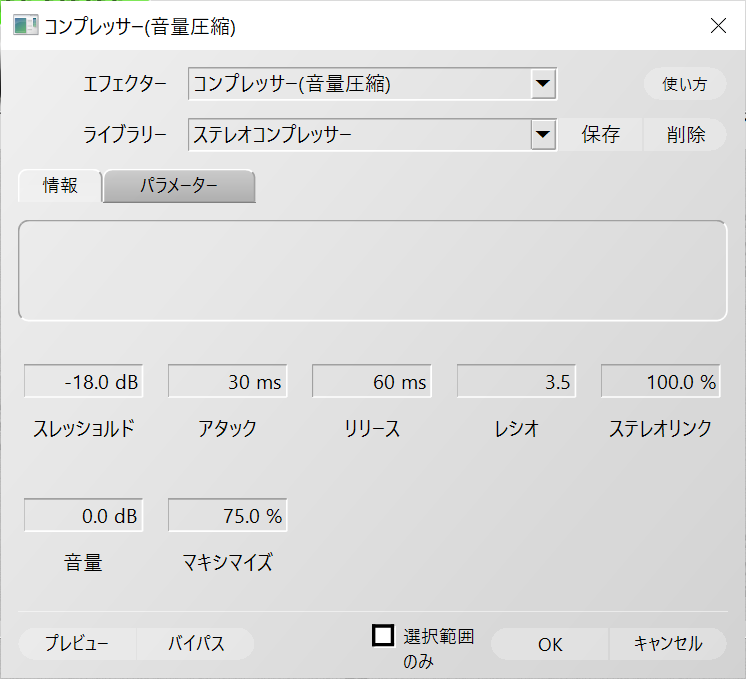
・下記の数値を半角で入力する
スレッショルド -16(マイナスです)
ステレオリンク 0
マキシマイズ 25
・パラメータータブをクリックし、右端のコピーボタンをクリックし、OKボタンはクリックせずに右上の閉じるボタンをクリックする
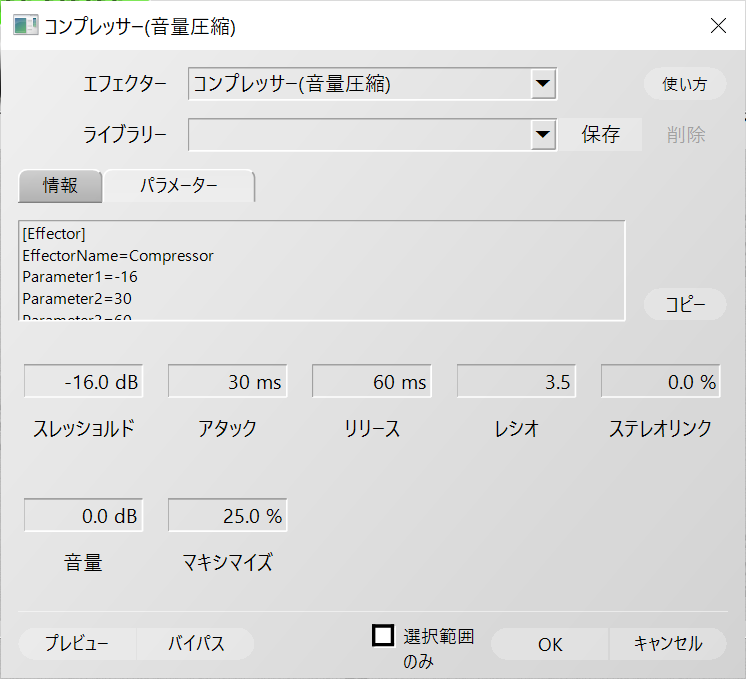
・メモ帳の2行目に文字列を貼り付け、2行目と3行目の文字列を下記の通りに修正する
[Effector]
EffectorName=Compressor
↓
太字の部分を削除し、Compressorに角括弧(カクカッコ)を付ける
↓
[Compressor]
・音質タブからブースター(帯域強調)をクリックする
・下記の数値を半角で入力する
BPF 125
幅 0
効果 3
・パラメータータブをクリックし、右端のコピーボタンをクリックし、OKボタンはクリックせずに右上の閉じるボタンをクリックする
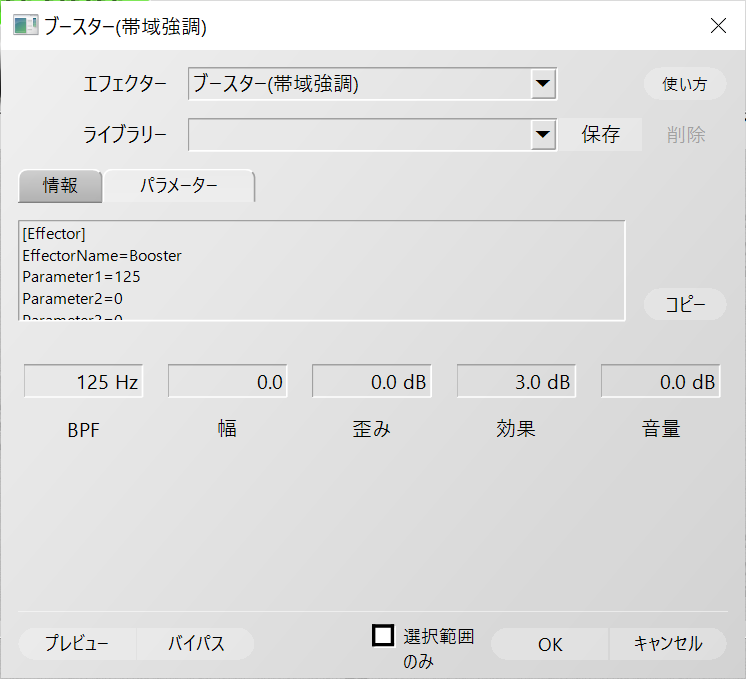
・メモ帳の"[Folder Save]"の真上にある空白の行に文字列を貼り付ける
・文字列を下記の通りに修正する
[Effector]
EffectorName=Booster
↓
[Booster]
・音質タブからマスタリングプロセッサーをクリックする
・下記の数値を半角で入力する
空気感 8
・パラメータータブをクリックし、右端のコピーボタンをクリックし、OKボタンはクリックせずに右上の閉じるボタンをクリックする
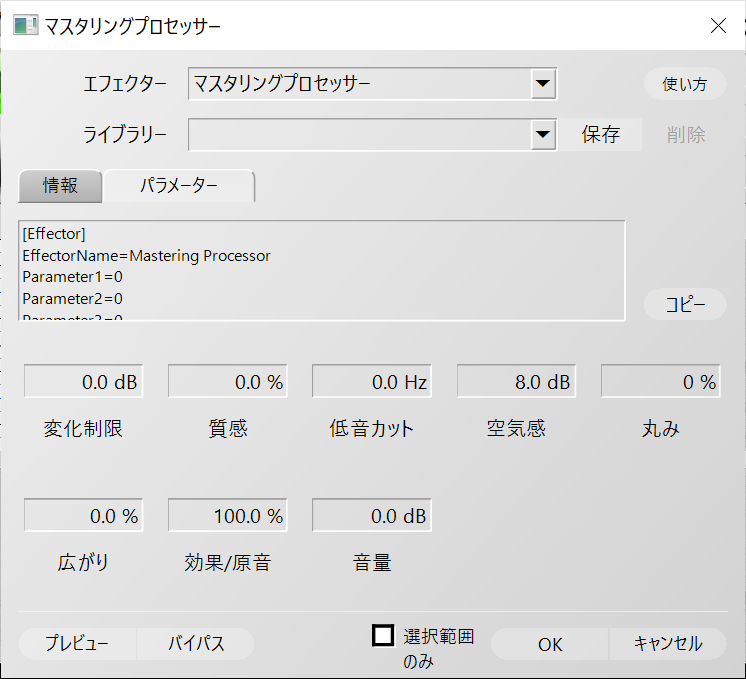
・メモ帳の"[Folder Save]"の真上にある空白の行に文字列を貼り付ける
・文字列を下記の通りに修正する
[Effector]
EffectorName=Mastering Processor
↓
[Mastering Processor]
・音質タブからグラフィックイコライザーをクリックする
・下記の数値を半角で入力する
62Hz 1
125Hz 1
4kHz -1(マイナスです)
16kHz -1(マイナスです)
・パラメータータブをクリックし、右端のコピーボタンをクリックし、OKボタンはクリックせずに右上の閉じるボタンをクリックする
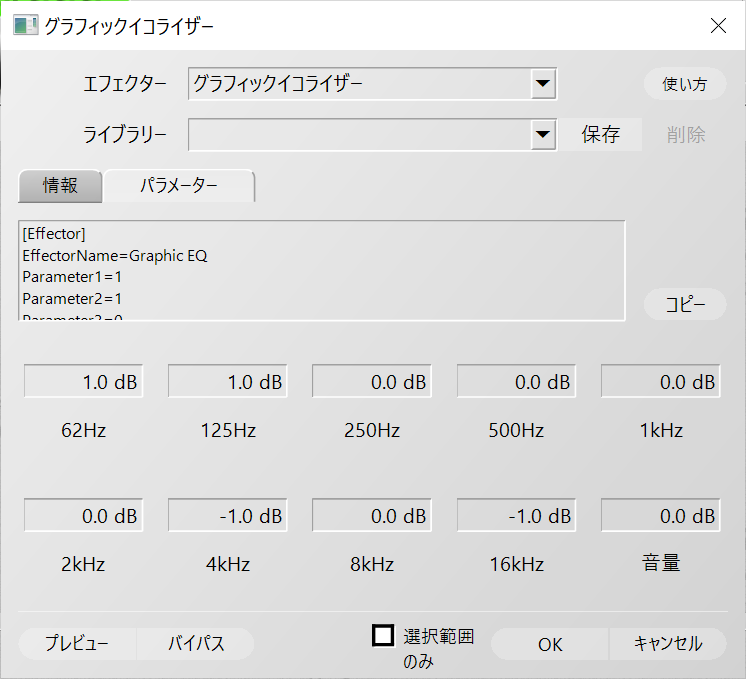
・メモ帳の"[Folder Save]"の真上にある空白の行に文字列を貼り付ける
・文字列を下記の通りに修正する
[Effector]
EffectorName=Graphic EQ
↓
[Graphic EQ]
・SoundEngine Freeの黄緑色のタイムカウンターの真上にあるスクリプトタブをクリックする
・メモ帳の文字列を全てコピーし、スクリプトタブの入力欄に貼り付ける
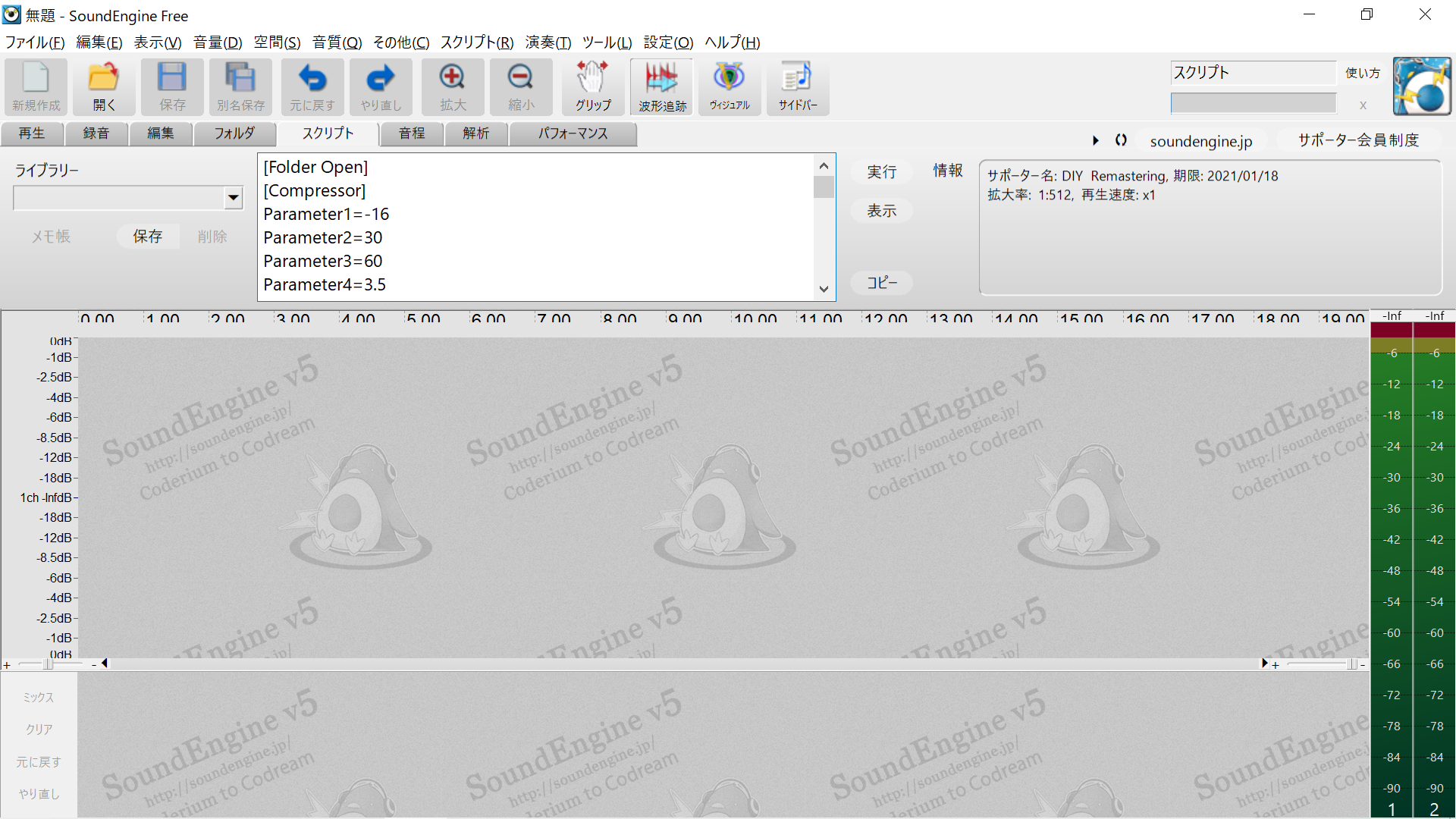
・入力欄の右上にある実行ボタンをクリックする
・入力フォルダをAに設定する
・出力フォルダをBに設定する
・全曲のファイルが自動的に処理され、Bフォルダにマスタリング済みのファイルが保存される
・スクリプトの見本(コピー禁止です。大文字と小文字を厳密に区別し、全て半角で入力してください。)
[Folder Open]
[Compressor]
Parameter1=-16
Parameter2=30
Parameter3=60
Parameter4=3.5
Parameter5=0
Parameter6=0
Parameter7=25
[Booster]
Parameter1=125
Parameter2=0
Parameter3=0
Parameter4=3
Parameter5=0
[Mastering Processor]
Parameter1=0
Parameter2=0
Parameter3=0
Parameter4=8
Parameter5=0
Parameter6=0
Parameter7=100
Parameter8=0
[Graphic EQ]
Parameter1=1
Parameter2=1
Parameter3=0
Parameter4=0
Parameter5=0
Parameter6=0
Parameter7=-1
Parameter8=0
Parameter9=-1
Parameter10=0
[Folder Save]
(Part 2へ続く)
Additional explanation:
・Click "Compressor" from the Dynamics tab
・Click the Library tab, then click "ステレオコンプレッサー" which means "Stereo Compressor" second from top
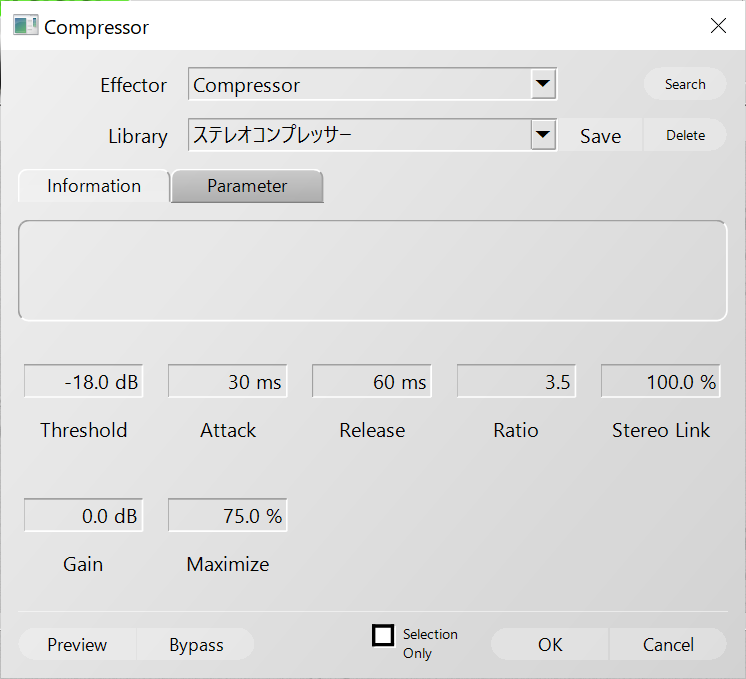
・Set the numerical value
Threshold -16 (Minus) / Stereo Link 0 / Maximize 25
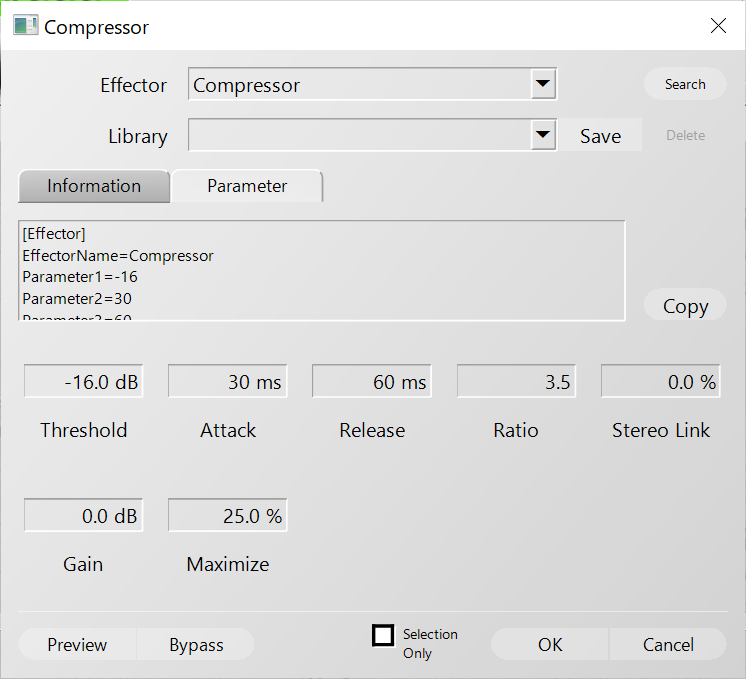
・Click "Booster" from the Quality tab
BPF 125 / Width 0 / Wet 3
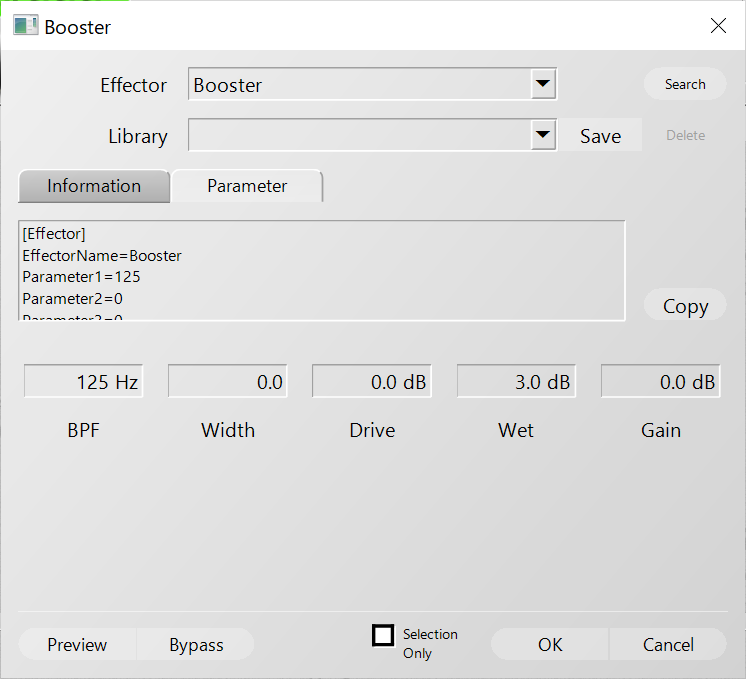
・Click "Mastering Processor" from the Quality tab
Air 8
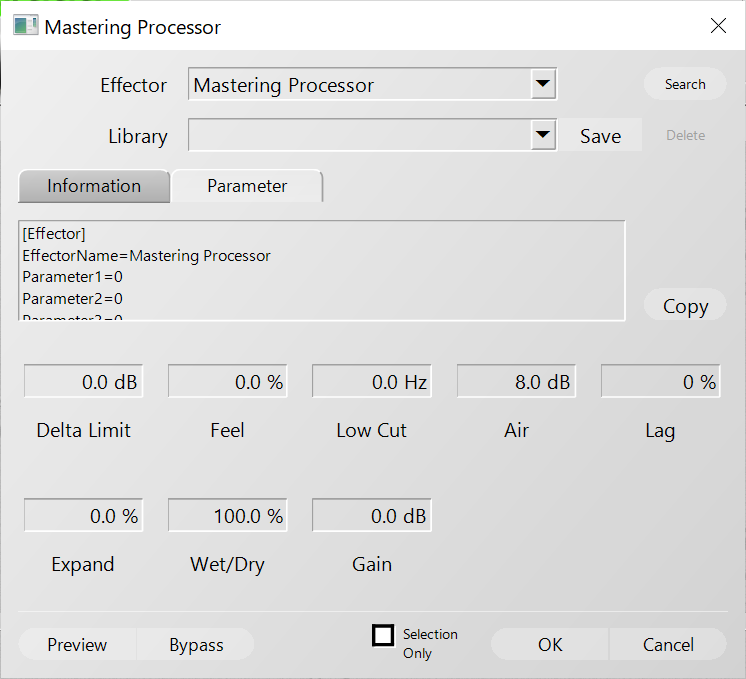
・Click "Graphic EQ" from the Quality tab
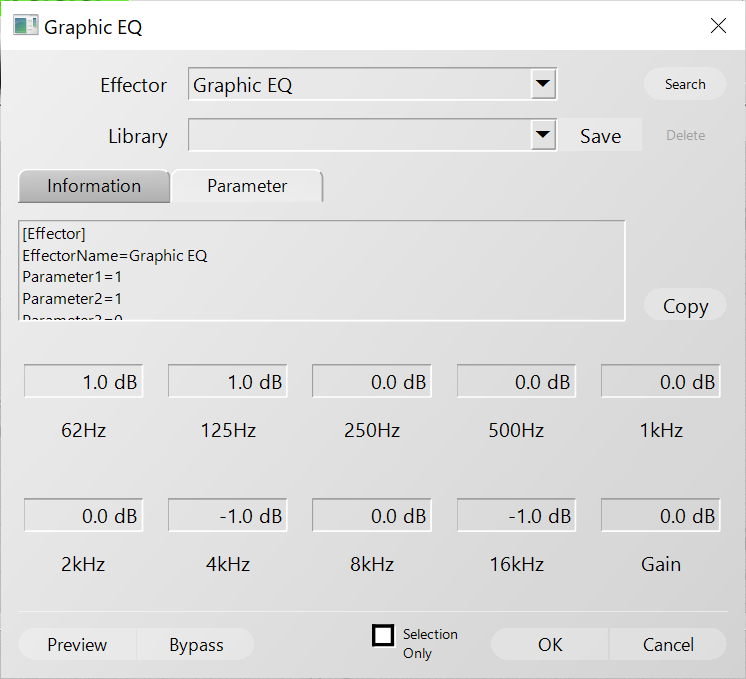
・Click the Script tab over the yellow green time counter, paste script and click the Run button